2025-05-21 12:44:02来源:sxtmmc 编辑:佚名
向日葵远程控制软件作为一款功能强大的远程管理工具,广泛应用于个人、企业及教育等多个领域。通过向日葵,用户可以轻松实现远程桌面控制、文件传输、远程开机等功能。本文将详细介绍如何通过向日葵远程控制软件拷贝文件,从准备工作、操作步骤、注意事项等多个维度进行阐述。
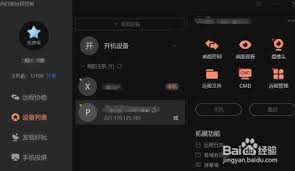
在使用向日葵远程控制拷贝文件之前,需要确保以下几点:
1. 安装向日葵软件:在控制端和被控端设备上分别安装向日葵客户端和控制端软件。可以从向日葵官方网站下载最新版本的安装包,并根据提示完成安装。
2. 注册与登录:在两台设备上使用相同的向日葵账号进行登录。这样,控制端设备就可以识别并连接到被控端设备。
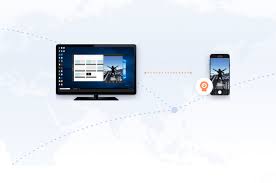
3. 设置访问权限:在被控端设备上,确保已授予向日葵相应的访问权限,允许远程控制及文件传输功能。
以下是通过向日葵远程控制拷贝文件的具体步骤:
1. 启动向日葵控制端:在控制端设备上打开向日葵软件,登录账号后进入主界面。
2. 选择被控设备:在主界面中,可以看到已登录向日葵账号下的所有被控设备列表。点击要拷贝文件的被控设备,发起远程控制请求。
3. 建立远程连接:等待被控端设备接受远程控制请求。一旦连接建立,控制端将显示被控端的桌面界面。
4. 浏览文件:在被控端桌面上,找到需要拷贝的文件或文件夹。可以使用鼠标和键盘在被控端界面上进行操作,就像在本地设备上一样。
5. 文件传输:向日葵提供了两种主要的文件传输方式:
- 直接拖拽:在控制端和被控端界面之间,可以直接拖拽文件进行传输。将文件从被控端拖拽到控制端指定的位置,或反之。
- 使用文件管理器:向日葵软件内置了文件管理器功能,可以在控制端打开文件管理器窗口,浏览并选择被控端设备上的文件,然后进行下载或上传操作。
6. 完成传输:等待文件传输完成。传输速度取决于网络连接质量和文件大小。
在使用向日葵远程控制拷贝文件时,需要注意以下几点:
1. 网络连接:确保控制端和被控端设备之间的网络连接稳定。不稳定的网络可能导致文件传输中断或速度变慢。
2. 文件大小:对于大文件传输,建议在网络环境良好的情况下进行,以避免传输时间过长或失败。
3. 权限设置:确保被控端设备已授予向日葵足够的权限,允许访问和传输文件。否则,可能会遇到无法访问或传输文件的情况。
4. 安全性:在使用向日葵进行远程控制时,注意保护账号安全,避免泄露给他人。同时,定期更新软件版本,以确保安全性。
向日葵远程控制软件提供了一种便捷、高效的方式来拷贝文件,无论是在家庭、办公室还是跨地域的工作环境中,都能极大地提高工作效率。通过本文的介绍,读者可以了解到使用向日葵拷贝文件的全过程,从准备工作到操作步骤,再到注意事项,确保能够顺利、安全地完成文件传输任务。向日葵远程控制软件以其强大的功能和用户友好的界面,成为了众多用户的首选工具。